Correção: iPhone travado na tela preta com círculo de carregamento
Miscelânea / / September 30, 2021
Alguns usuários da Apple encontraram o iPhone preso em uma tela preta com problema de círculo de carregamento. Bem, isso não é incomum e é bastante normal após a atualização do iOS para o sistema mais recente. O iPhone preso em uma tela preta é um problema de ocorrência muito comum na maioria dos dispositivos; neste problema, seu dispositivo não responde e não liga normalmente.
Os usuários que atualizam seu iPhone para iOS para a versão mais recente geralmente enfrentam um problema semelhante. YVocê pode corrigir os problemas do seu iPhone sozinho durante esta pandemia. Se você também está enfrentando o mesmo problema em seu dispositivo, estamos aqui com a solução.
Manter um iPhone preso no círculo de carregamento é um pesadelo para qualquer usuário do iPhone. Porém, há momentos em que um dispositivo iOS para de funcionar e só exibe um círculo de carregamento na tela. Mesmo depois de muitas tentativas, não parece funcionar e apenas cria mais problemas.
Se o seu iPhone estiver preso em uma tela preta com um círculo de carregamento, você precisa agir imediatamente. O guia o ajudará a resolver o problema de várias maneiras.
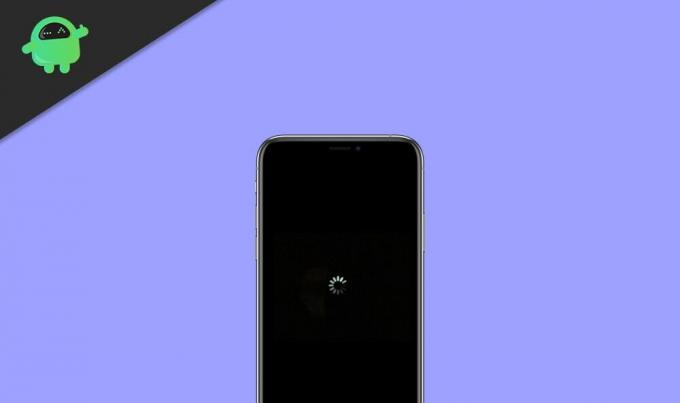
Conteúdo da página
-
Correção: iPhone travado na tela preta com círculo de carregamento
- Principais razões de erros
- Método 1: forçar o reinício do iPhone adequado ao modelo
- Método 2: tente o modo de recuperação para inicializar o iPhone normalmente
- Método 3: restaurar o iPhone com o modo DFU (modo de recuperação de dispositivo)
- Método 4: Obtenha ajuda profissional na Apple Store
- Conclusão
Correção: iPhone travado na tela preta com círculo de carregamento
Esses tipos de problemas ocorrem principalmente após a atualização do iOS ou devido a algum tipo de falha de software. Alguns modelos de iPhone não eram compatíveis com seus recursos exclusivos, que é o principal motivo. Além disso, se o hardware do iPhone fosse danificado, o dispositivo seria agarrado com isso após uma reinicialização do iPhone. No geral, falhas de software cobriram a maior parte da tela congelada / preta com um problema de círculo de carregamento.
Além disso, os métodos a seguir fornecerão algumas correções para melhorar a tela preta do iPhone com um bug no círculo de carregamento. Primeiramente, um dos motivos a seguir é o gatilho essencial.
Principais razões de erros
- Um aplicativo está sendo exibido como não responsivo ou corrompido.
- A versão do iOS não é atualizada de acordo com as versões atuais.
- O dispositivo não tem nenhum espaço livre para carregar o firmware.
- A versão beta do iOS é atualizada nos dispositivos.
- A atualização do firmware é interrompida entre as atualizações.
- O processo de desbloqueio foi instalado incorretamente.
- Qualquer malware corrompeu o armazenamento do dispositivo.
- Um chip ou fio tem um tamper.
- Qualquer outro problema de inicialização ou relacionado ao firmware.
Método 1: forçar o reinício do iPhone adequado ao modelo
A reinicialização forçada de um iPhone corrigirá o problema que não responde, pois é o mais fácil, embora seja uma das técnicas mais valiosas para corrigir vários problemas do iPhone. Ao aplicar as sequências de teclas corretas, ele pode forçar a reinicialização do iPhone. Como isso redefinirá seu ciclo de energia atual, fará com que o dispositivo seja inicializado novamente. É uma maneira rápida de desligar o iPhone e trazê-lo de volta ao normal. Para aplicar isso em um dispositivo e corrigir o círculo de carregamento da tela preta do iPhone, siga estas ações:
iPhone 8 e modelos mais recentes
- Pressione rapidamente a tecla Aumentar volume primeiro e solte.
- Imediatamente, pressione rapidamente o botão Diminuir volume e solte.
- Em sucessão, mantenha pressionado o botão lateral por alguns segundos e solte-o quando o dispositivo reiniciar.
- Pressione rapidamente a tecla Aumentar volume primeiro e solte-a.
- Repita o mesmo com o botão Diminuir volume e solte.
- Em progressão, mantenha pressionada a tecla Liga / Desliga por alguns instantes e solte-a quando o dispositivo reiniciar. Depois disso, digite sua senha para iniciar o iPhone.
iPhone 7 e iPhone 7 Plus
- Pressione o botão de diminuir o volume e o botão liga / desliga ao mesmo tempo por 10 segundos.
- Mantenha pressionado e solte ambos os botões quando o logotipo da Apple aparecer.
iPhone 6s e modelos mais antigos
- Segure o botão liga / desliga e o botão Home juntos por pelo menos 10 segundos e continue pressionando-os.
- Solte quando o dispositivo vibrar e o logotipo da Apple aparecer.
Método 2: tente o modo de recuperação para inicializar o iPhone normalmente
Se você quiser tentar uma solução natural para consertar o círculo de carregamento da tela preta do iPhone, inicialize o dispositivo no modo de recuperação. Para isso, precisamos aplicar as combinações de teclas corretas e ter a ajuda do iTunes. Certifique-se de que isso pode apagar todos os dados existentes no iPhone.
Passo 1. Conecte seu dispositivo a um computador ou laptop com um cabo USB. Normalmente, o iTunes liga automaticamente e detecta o seu iPhone.
Passo 2. Coloque o dispositivo no modo de recuperação. Você pode forçar a reinicialização do iPhone com a ajuda do botão Liga / Desliga sem soltá-lo até ver a tela do Modo de Recuperação no iPhone.
etapa 3. Toque no ícone Restaurar no iTunes. Restaure o iPhone por meio da versão mais recente do iTunes.
Método 3: restaurar o iPhone com o modo DFU (modo de recuperação de dispositivo)
DFU significa Device Firmware Update, e esta é uma das versões avançadas do modo de recuperação. Uma vez que ele poderia até mesmo pular o estágio de bootloader do dispositivo, ele corrigirá problemas mais críticos, como o modo de recuperação ou problemas de tela preta. O DFU também excluirá todo o conteúdo e configurações salvos do dispositivo. As combinações de teclas para inicializar um iPhone no modo DFU são um tanto separadas do modo de recuperação.
Passo 1. Conecte seu dispositivo a um computador ou laptop. E coloque o iPhone no modo DFU.
Passo 2. O iTunes detectará automaticamente o dispositivo.

Etapa 3. Siga as instruções na tela e clique em Restaurar para restaurar o iPhone.
Ao usar o modo DFU para restaurar o iPhone, o dispositivo ficará preto. Além disso, o iTunes exibirá uma mensagem na tela diferente.
No final, a tela do seu dispositivo deve ficar preta sem nada sobre ela. No entanto, se ele mostrar o logotipo da Apple ou do iTunes, significa que você cometeu um erro e terá que cometê-lo novamente.
Método 4: Obtenha ajuda profissional na Apple Store
Além disso, se nenhuma das soluções acima ajudou a consertar seu iPhone travado em um círculo de carregamento, seria mais útil visitar um centro de serviço da Apple. Acesse seu site oficial para localizar o mais próximo e obter assistência individual. No caso de o seu iPhone ultrapassar a duração da garantia, pode haver um preço. Portanto, certifique-se de ter examinado outras opções para consertar o iPhone preso em uma tela preta com um círculo de carregamento antes de visitar uma Apple Store.
Conclusão
Em conclusão, o iPhone preso em uma tela preta com um problema de círculo de carregamento é bastante frustrante. No entanto, depois de conhecer essas várias soluções para o iPhone travado no círculo de carregamento, você deve inicializar o dispositivo normalmente. De todas essas soluções, se você conseguiu consertar o problema do iPhone travado no círculo de carregamento com qualquer outra técnica, sinta-se à vontade para compartilhar conosco nos comentários abaixo.
Escolha dos editores:
- Correção: Erro de violação de segurança do iPhone | Seu iOS foi infectado
- Correção: Erro ao baixar esta foto de sua biblioteca do iCloud
- Como contornar o bloqueio de ativação do iCloud no seu iPhone?
- Como corrigir o problema de espera de ativação do iMessage no iOS 14?
- Correção: tela presa / congelada ou preta no iPhone 12, 12 Pro, 12 Mini, 12 Pro Max

![Como instalar o Stock ROM no Sky LF708E [Firmware Flash File / Unbrick]](/f/99bce0cb1cf5cedd078ab5082b72462e.jpg?width=288&height=384)

